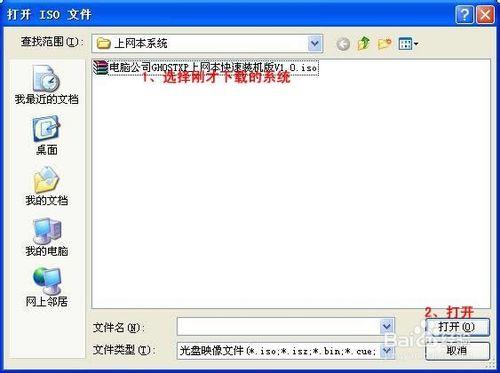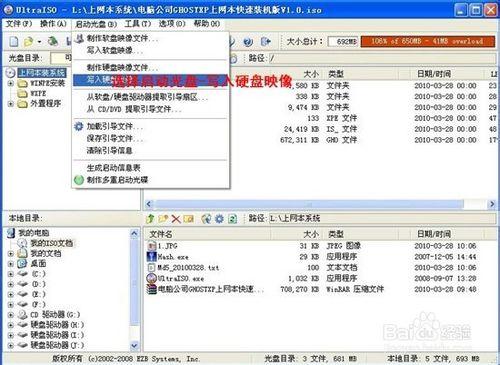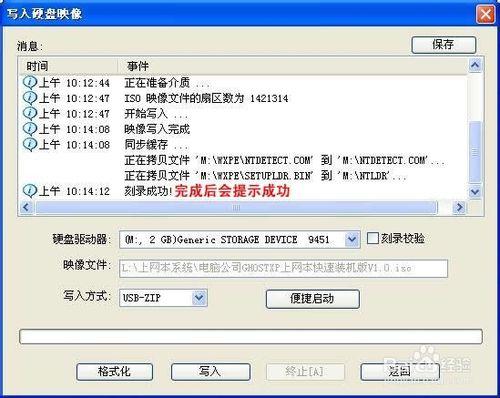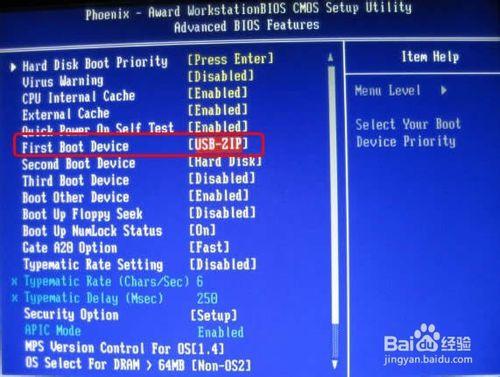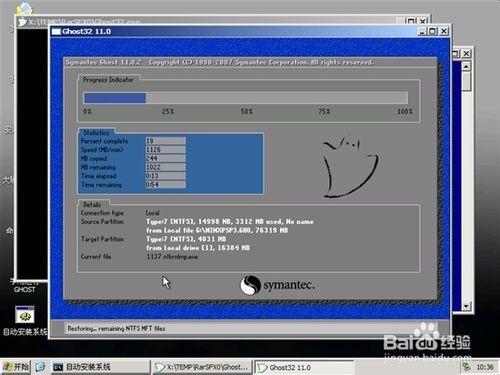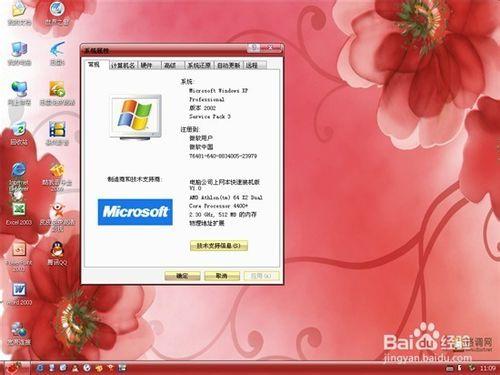現在上網本越來越流行了,但是上網本是沒有光驅的,那如何給上網本裝系統就成了一個難題,其實不僅僅不帶光驅的筆記本用戶愁怎麼裝系統,那些沒有光驅的臺式機用戶也愁。
為了給這類用戶提供方便,本篇經驗以上網本裝系統為例來講解一下,在沒有光驅的情況下,最簡便、最快速的上網本裝系統方法, 此方法同樣適用於任何有USB的電腦。
工具/原料
1G以上的U盤或存儲卡
UltraISO-U盤系統文件寫入工具
Win7或XP系統安裝文件
方法/步驟
雙擊UltraISO.exe,再打開剛才下載的系統文件,如下圖所示:
插入U盤或是存儲卡,選擇“啟動光盤-寫入硬盤映像”,如下圖所示:
選擇寫入模式,製作啟動盤(寫入前請備份重要數據)。模式有USB-ZIP與USB-HDD兩種,不同有主板支持的模式有差別,大多數情況下支持USB-ZIP,如下圖所示:
選擇“是”以繼續寫入數據,如下圖所示:
製作完成後就可以開始安裝系統了。將U盤插入上網本並開機,啟動時按DEL(或F2)進入主板CMOS設置,設置第一啟動設備為USB或可移動裝置,可以啟動即告成功,如下圖所示:
用U盤啟動,進入WINPE,新本本要先分區,然後雙擊桌面左下角的“自動安裝系統”,如下圖所示:
按任意鍵開始複製系統,複製完後系統會自動重啟,如下圖所示:
注意:系統重新啟動時一定要撥出U盤
重啟後系統會自動部署安裝,包括常用軟件與硬件驅動都會自動安裝好,如下圖所示: